Sesuaikan saiz dok, kedudukan, pembesaran, dan kandungan melalui tetapan sistem → desktop & dok. 2. Laraskan saiz ikon, tetapkan kedudukan skrin, aktifkan pembesaran dan auto-hide. 3. Tambah atau keluarkan aplikasi dan folder dengan menyeret atau mengklik kanan. 4. Ubah suai pandangan stack dan tingkah laku pengurangan untuk organisasi yang lebih baik.

Untuk menyesuaikan dok di Mac OS, anda boleh menyesuaikan saiz, kedudukan, pembesaran, dan aplikasi atau fail yang dipaparkan. Dok ini sangat disesuaikan, membiarkan anda menyesuaikannya dengan aliran kerja dan keutamaan anda. Inilah cara membuat perubahan itu.
Laraskan saiz dan kedudukan dok
Anda boleh menukar seberapa besar ikon dok muncul dan di mana ia duduk di skrin anda.
- Pergi ke tetapan sistem (atau pilihan sistem pada versi MACOS yang lebih lama) → Desktop & Dock .
- Gunakan slider saiz untuk membuat ikon dok lebih besar atau lebih kecil.
- Di bawah kedudukan pada skrin , pilih kiri , bawah , atau kanan untuk memindahkan dok.
Dayakan pembesaran dan menyembunyikan automatik
Pembesaran membesarkan ikon ketika anda melayang ke atasnya, dan penangguhan auto menyimpan dok keluar dari jalan sehingga diperlukan.
- Dalam tetapan Desktop & Dock , bertukar -tukar pembesaran .
- Laraskan slider saiz yang diperbesar untuk menetapkan bagaimana ikon besar akan berlegar.
- Hidupkan secara automatik dan tunjukkan dok untuk meminimumkan penggunaan ruang skrin.
Tambah atau keluarkan aplikasi dan folder
Dok membolehkan anda menggunakan aplikasi dan folder yang sering digunakan untuk akses cepat.
- Untuk menambah aplikasi: Buka, kemudian klik kanan ikon dok → Pilihan → Simpan di Dok .
- Seret aplikasi dari folder Aplikasi terus ke dok.
- Untuk mengalih keluar item: Seret ikonnya dari dok dan melepaskan (animasi "poof" mengesahkan penyingkiran).
- Seret folder (seperti muat turun atau dokumen) ke sebelah kanan dok untuk membuat timbunan akses cepat.
Sesuaikan tingkah laku stack dan meminimumkan
Tumpukan berguna untuk mengatur fail, dan anda boleh mengawal bagaimana Windows meminimumkan ke dalam dok.
- Dalam tetapan Desktop & Dock , tatal untuk meminimumkan Windows ke dalam ikon aplikasi untuk bertukar -tukar sama ada kumpulan Windows yang diminimumkan di bawah aplikasinya.
- Klik dan tahan timbunan untuk menukar pandangannya (misalnya, kipas , grid , atau senarai ).
- Klik kanan Stack → Options → Pilih bagaimana item disusun (misalnya, dengan nama, tarikh, jenis).
Pada asasnya, dok boleh disesuaikan dengan baik untuk dipadankan dengan cara anda bekerja-sama ada anda mahu ia padat dan tersembunyi atau besar dan kelihatan dengan akses fail cepat. Kebanyakan tetapan berkuatkuasa dengan serta -merta, jadi anda boleh menguji pilihan yang berbeza dan melihat apa yang terasa betul.
Atas ialah kandungan terperinci Bagaimana untuk menyesuaikan dok di Mac OS?. Untuk maklumat lanjut, sila ikut artikel berkaitan lain di laman web China PHP!

Alat AI Hot

Undress AI Tool
Gambar buka pakaian secara percuma

Undresser.AI Undress
Apl berkuasa AI untuk mencipta foto bogel yang realistik

AI Clothes Remover
Alat AI dalam talian untuk mengeluarkan pakaian daripada foto.

Stock Market GPT
Penyelidikan pelaburan dikuasakan AI untuk keputusan yang lebih bijak

Artikel Panas

Alat panas

Notepad++7.3.1
Editor kod yang mudah digunakan dan percuma

SublimeText3 versi Cina
Versi Cina, sangat mudah digunakan

Hantar Studio 13.0.1
Persekitaran pembangunan bersepadu PHP yang berkuasa

Dreamweaver CS6
Alat pembangunan web visual

SublimeText3 versi Mac
Perisian penyuntingan kod peringkat Tuhan (SublimeText3)
 Dok pengembangan kad grafik Beelink EX menjanjikan kehilangan prestasi GPU sifar
Aug 11, 2024 pm 09:55 PM
Dok pengembangan kad grafik Beelink EX menjanjikan kehilangan prestasi GPU sifar
Aug 11, 2024 pm 09:55 PM
Salah satu ciri menonjol Beelink GTi 14 yang dilancarkan baru-baru ini ialah PC mini mempunyai slot PCIe x8 tersembunyi di bawahnya. Pada pelancaran, syarikat itu berkata bahawa ini akan memudahkan untuk menyambungkan kad grafik luaran ke sistem. Beelink mempunyai n
 Langkah terperinci untuk memasang Golang pada Mac OS
Feb 25, 2024 pm 10:27 PM
Langkah terperinci untuk memasang Golang pada Mac OS
Feb 25, 2024 pm 10:27 PM
Panduan Lengkap untuk Memasang Bahasa Golang pada MacOS Go (pendek kata Golang) menjadi semakin popular di kalangan pembangun sebagai bahasa pengaturcaraan yang baru muncul Sintaksnya yang ringkas dan prestasi yang cekap menjadikannya pilihan pertama bagi ramai orang. Jika anda seorang pengguna MacOS dan ingin memasang Golang pada komputer anda dan mula mempelajari serta membangunkan program Go, maka artikel ini akan memberikan anda panduan pemasangan yang lengkap. Seterusnya, kami akan memperkenalkan langkah-langkah dan contoh kod khusus yang diperlukan untuk memasang Golang pada MacOS.
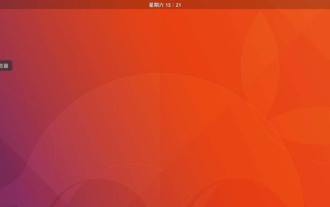 Bagaimana untuk mengalihkan Dok ke bahagian bawah atau kanan skrin dalam sistem Ubuntu 17.10?
Jan 02, 2024 pm 01:00 PM
Bagaimana untuk mengalihkan Dok ke bahagian bawah atau kanan skrin dalam sistem Ubuntu 17.10?
Jan 02, 2024 pm 01:00 PM
Dok dalam Ubuntu 17.10 berada di sebelah kiri skrin Saya mahu mengalihkannya ke bahagian bawah dan kanan Mari lihat tutorial terperinci di bawah. 1. Tekan kekunci Win dan masukkan "Tetapan", atau masukkan "Tetapan" dalam bahasa Cina (jika anda memasukkan bahasa Cina, anda perlu mengklik pada kotak input dan tekan Ctrl+Space untuk beralih kepada kaedah input Cina. Klik tetapan). ikon dalam hasil carian untuk melancarkan tetingkap tetapan. Sudah tentu, anda juga boleh mengklik anak panah lungsur di penjuru kanan sebelah atas skrin, atau melancarkan Tetapan terus dari Dok (jika ikon Tetapan telah disematkan pada Dok). 2. Dalam tetingkap tetapan yang terbuka, klik "Dok" dalam senarai navigasi kiri
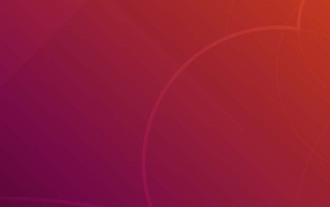 Bagaimana untuk mengalihkan panel Dok kiri dalam Ubuntu 18.04?
Jan 09, 2024 pm 10:46 PM
Bagaimana untuk mengalihkan panel Dok kiri dalam Ubuntu 18.04?
Jan 09, 2024 pm 10:46 PM
Panel dok lalai dalam sistem ubuntu18.04 berada di sebelah kiri Kita boleh menggunakan alat konfigurasi untuk meletakkan panel di bahagian bawah. Mari kita lihat tutorial terperinci di bawah. 1. Klik kanan pada desktop ubuntu18.04 untuk membuka terminal. 2. Mula-mula, anda perlu memasang alat konfigurasi gnome. sudoapt-getinstallgnome-tweak-tool3, pasang alat sambungan yang diperlukan. sudoapt-getinstallgnome-shell-extension-dashtodock4, dan kemudian pilih untuk memulakan semula ubuntu. 5. Buka gnome-tweak-t dalam terminal
 Tawaran | Dok USB-C Lenovo Legion Go tersedia untuk dibeli dengan diskaun pengenalan
Aug 31, 2024 am 11:06 AM
Tawaran | Dok USB-C Lenovo Legion Go tersedia untuk dibeli dengan diskaun pengenalan
Aug 31, 2024 am 11:06 AM
Setahun selepas pelancaran, Lenovo mengumumkan sekumpulan aksesori untuk Legion Go. Antaranya ialah dok USB-C baharu, yang baru sahaja tersedia untuk dibeli. Syarikat itu juga telah meletakkan tawaran pengenalan. Dengan adanya diskaun ini, anda boleh
 Penyelesaian eGPU baharu Beelink menawarkan prestasi OCuLink yang lebih baik
Sep 01, 2024 am 06:33 AM
Penyelesaian eGPU baharu Beelink menawarkan prestasi OCuLink yang lebih baik
Sep 01, 2024 am 06:33 AM
OCuLink telah menetapkan standard baharu untuk persediaan kad grafik luaran, terima kasih kepada sokongannya untuk lebar jalur sehingga 64 Gbps. Thunderbolt 4 dan USB4, sebaliknya, boleh menyampaikan sehingga 40 Gbps. Tetapi Beelink telah memperkenalkan penyelesaian yang lebih baik dengan laun
 Bagaimana cara menyesuaikan dok pada Mac?
Jul 12, 2025 am 01:29 AM
Bagaimana cara menyesuaikan dok pada Mac?
Jul 12, 2025 am 01:29 AM
Untuk menyesuaikan dok pada Mac mengikut tabiat penggunaan untuk meningkatkan kecekapan, anda boleh mengikuti langkah -langkah berikut: 1. Laraskan saiz dan kedudukan: pergi ke "Tetapan Sistem"> "Desktop dan Dok", periksa "Pertunjukan Automatik dan Sembunyikan Dok", luncurkan bar untuk menyesuaikan saiz ikon; Pilih tempat kiri, bawah atau kanan dalam "kedudukan dok". 2. Tambah atau keluarkan aplikasi dan folder: Seret aplikasi dari "Aplikasi" ke dok, dan seret keluar luar ikon untuk mengeluarkan item tersebut. 3. Sesuaikan Kesan Kelakuan dan Animasi: Tetapkan ikon klik untuk memaparkan dokumen terkini, pratonton lakaran kecil tetingkap, dan gunakan pembahagi atau pelancar kosong untuk meningkatkan organisasi dan cepat kembali ke desktop. Menghidupkan fungsi auto-hide membantu menjimatkan ruang skrin dan menjadikan kerja anda lebih fokus.
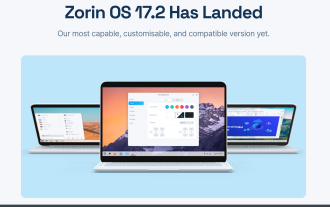 Zorin OS Pro 17.2 mengembangkan pilihan penyesuaian hiper
Sep 20, 2024 pm 06:17 PM
Zorin OS Pro 17.2 mengembangkan pilihan penyesuaian hiper
Sep 20, 2024 pm 06:17 PM
Distro Linux sumber terbuka Zorin OS telah membawa keupayaan temanya ke tahap seterusnya dalam versi 17.2. Dikenali dengan keupayaannya untuk menyamar sebagai OS kegemaran anda, Zorin OS menumpukan pada menyediakan kemudahan penggunaan untuk pengguna yang baru bermula dengan Linux. bila





